Windows 레지스트리에서 북마크 위치를 지정하는 방법

Windows 레지스트리는 PC에 가능한 조정할 수있는 보물을 제공하지만 복잡한 구조로 작업 할 수 있습니다. 즐겨 찾는 위치를 북마크하여 작업을 좀 더 쉽게 할 수 있습니다.
레지스트리에 즐겨 찾기를 추가하는 것은 사람들이 눈치 챘을 수도있는 매우 간단한 팁 중 하나이지만 드물게 사용하는 것처럼 보입니다. 늘 그렇듯이 레지스트리를 처음 사용하고 레지스트리를 변경하기 전에 백업하는 경우 레지스트리 작업에 대해 읽는 것에 대해주의해야합니다..
시작을 누르고 "regedit"를 입력하여 레지스트리 편집기를 실행하십시오. 레지스트리 편집기를 열고 Enter 키를 눌러 PC를 변경할 수있는 권한을 부여하십시오.

작업중인 레지스트리 위치로 드릴 다운하십시오. 위치를 북마크에 추가하려면 즐겨 찾기 메뉴를 클릭 한 다음 "즐겨 찾기에 추가"를 선택하십시오.

즐겨 찾기에 추가 창에서 새 책갈피의 이름을 지정한 다음 확인을 클릭하십시오. 이름을 밝히고 무엇을 의미하며 저장할 레지스트리의 위치를 나타내야합니다. 레지스트리 편집기는 북마크가 참조하는 위치를 메뉴에서 볼 수있는 방법이 없습니다. 기억 나지 않는다면, 알아 내기 위해 즐겨 찾기를 선택해야합니다..
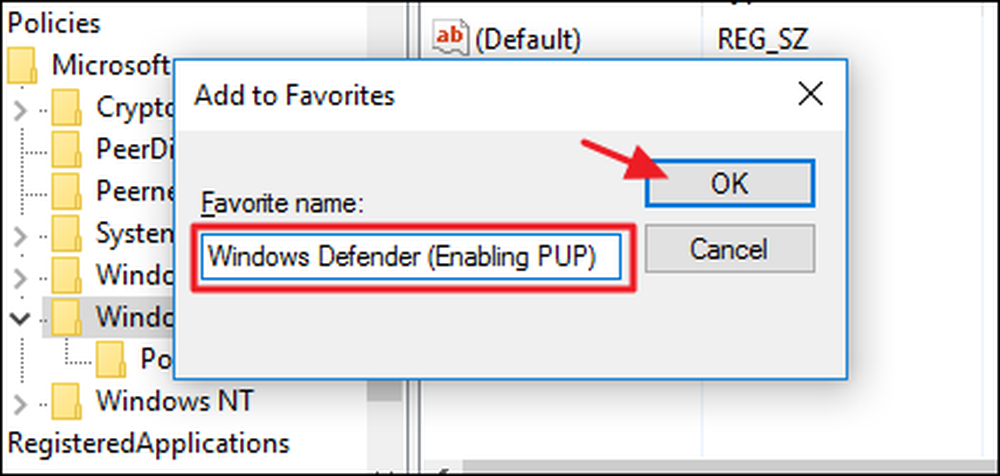 이 예에서는 Windows Defender가 잠재적으로 원하지 않는 프로그램을 검색 할 수 있도록 레지스트리 키를 북마크합니다.
이 예에서는 Windows Defender가 잠재적으로 원하지 않는 프로그램을 검색 할 수 있도록 레지스트리 키를 북마크합니다. 해당 위치로 돌아가려면 즐겨 찾기 메뉴에서 북마크 된 위치를 선택하십시오. 개인적으로, 즐겨 찾기 메뉴는 실제로 동일한 위치로 반복해서 돌아갈 필요가없는 한 장기간 사용하기 위해 책갈피를 저장하는 데 적합하지 않음을 발견했습니다. 대신, 나는 그것을 현재 테스트하고있는 모든 것에 대한 바로 가기를위한 임시 영역으로 사용하고 그 값으로 작업을 끝내면 북마크를 삭제합니다..




